
Sist oppdatert den
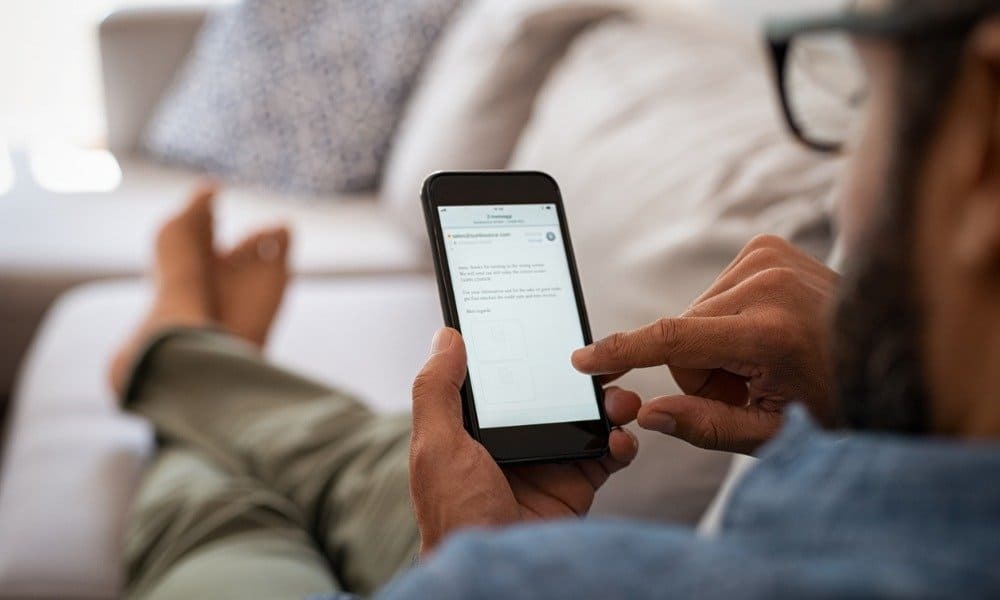
Går du tom for lagringsplass på Android? Ikke få panikk, siden du raskt kan finne apper som tar opp plass på Android-enheten din (og fjerne dem) ved å følge denne veiledningen.
Nyere Android-telefoner og -nettbrett kan komme med mye lagringsplass, men dette kan variere. Hvis du fyller opp enheten med videoer, musikk, bilder, apper og spill, kan du lett gå tom for plass.
Problemet er - hvilke apper tar opp mest plass? Hvis du finner store apper eller spill som du ikke bruker tar opp plass, kan du fjerne dem for å frigjøre det til andre ting.
Hvis du vil finne apper som tar opp plass på Android-enheten din, er dette hva du må gjøre.
Slik finner du apper som tar plass på Android
Google Play Store lar deg raskt se de største appene og spillene på enheten din.
Slik finner du hvilke apper som tar opp plass på Android ved å bruke Play-butikken:
- Åpne Google Play Butikk på enheten din.
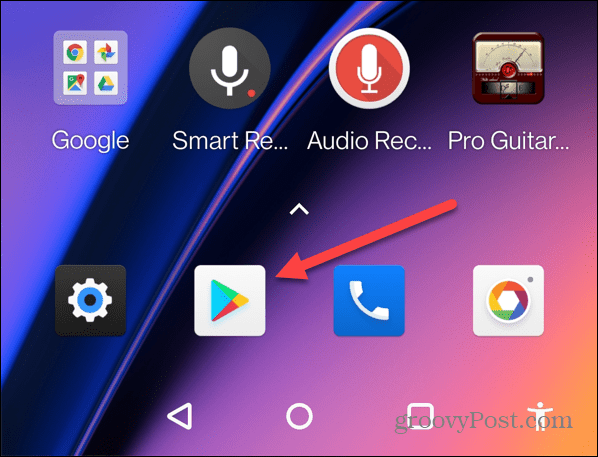
- Deretter trykker du på din profilikon i øvre høyre hjørne av søkelinje.
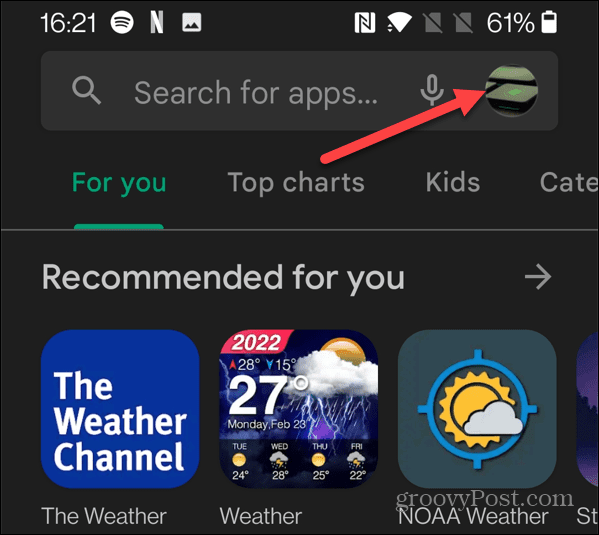
- Trykk på Administrer apper og enheter fra menyen som vises.
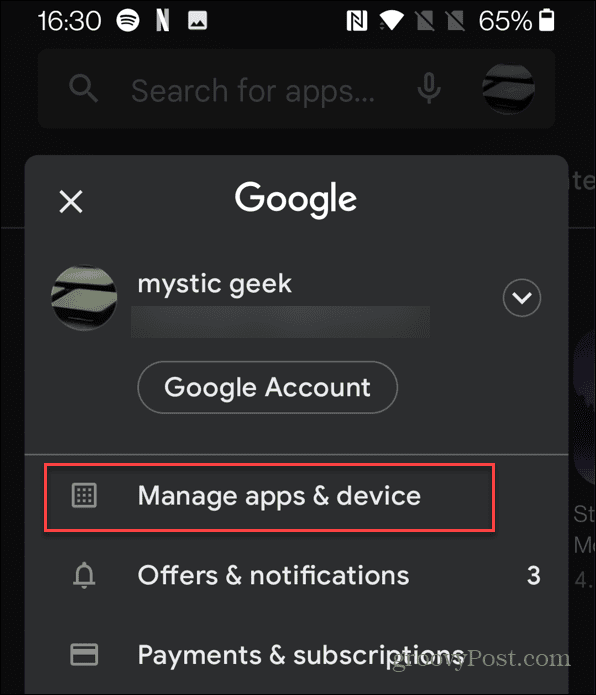
- I Administrer apper og enheter menyen, trykk på Få til fanen øverst for å se en liste over alle installerte apper.
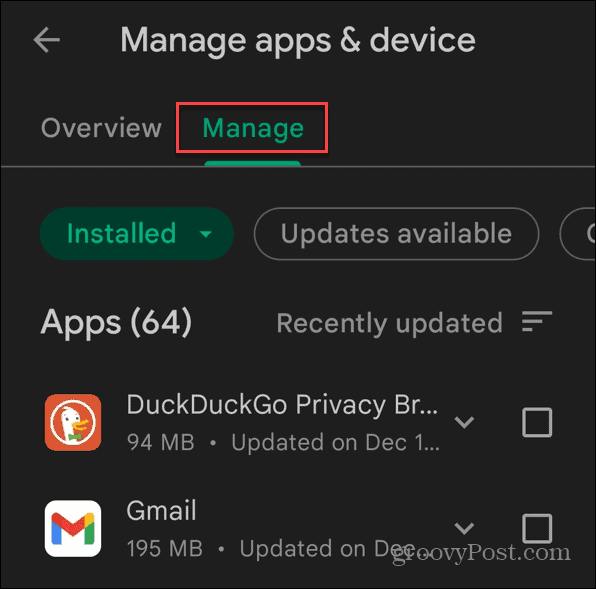
- Appene dine vises i den rekkefølgen de sist ble oppdatert, men du må filtrere appene etter størrelse. For å gjøre dette, trykk på Nylig oppdatert i øvre høyre hjørne.
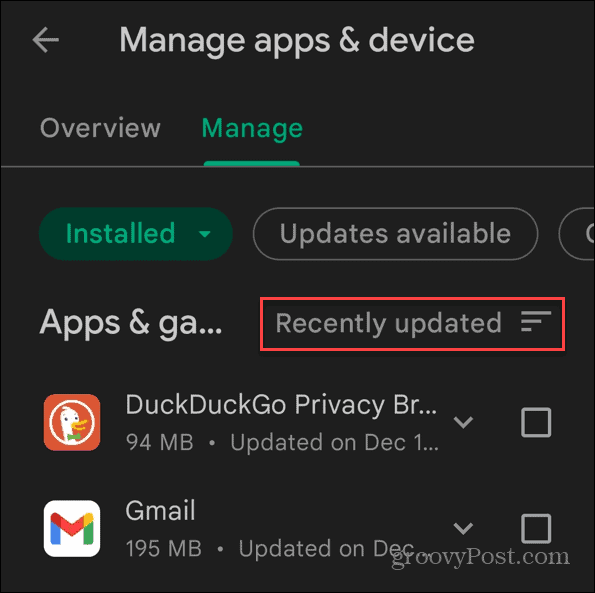
- Når Sorter etter alternativmenyen kommer opp, velg Størrelse.
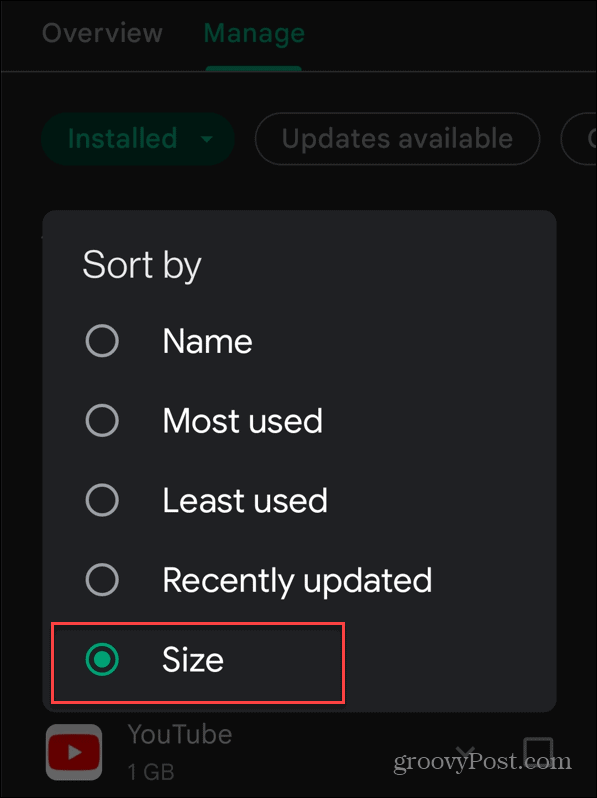
- Google Play Store vil sortere appene dine etter størrelse, fra den største (øverst) til den minste. Appens størrelse vises under appens navn i listen.
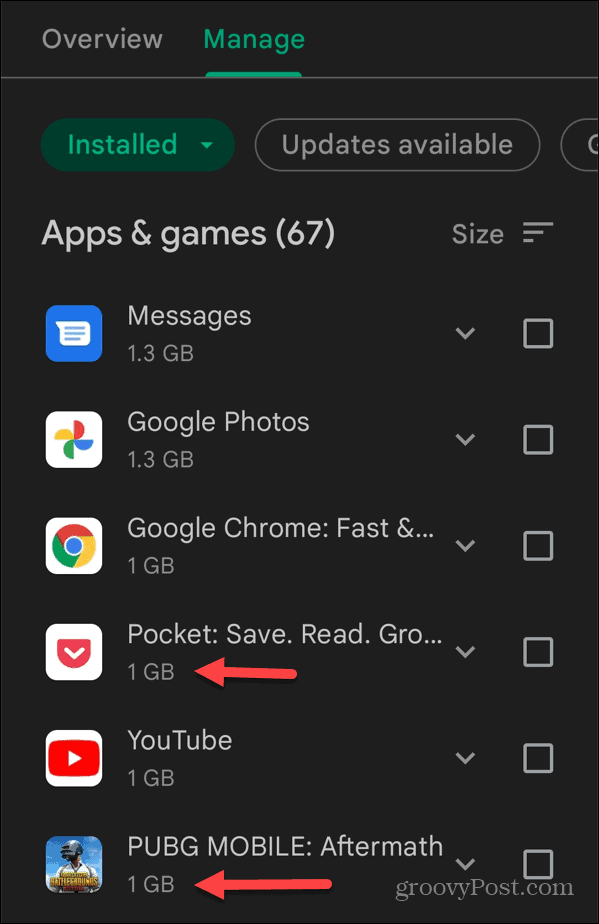
Slik avinstallerer du store apper på Android
Når du har bygget opp en liste over store apper, kan det være lurt å fjerne dem for å frigjøre plass.
Slik fjerner du disse appene fra enheten din:
- Trykk på avmerkingsboksen ved siden av hver app du vil fjerne, og trykk deretter på Slett ikonet øverst til høyre.
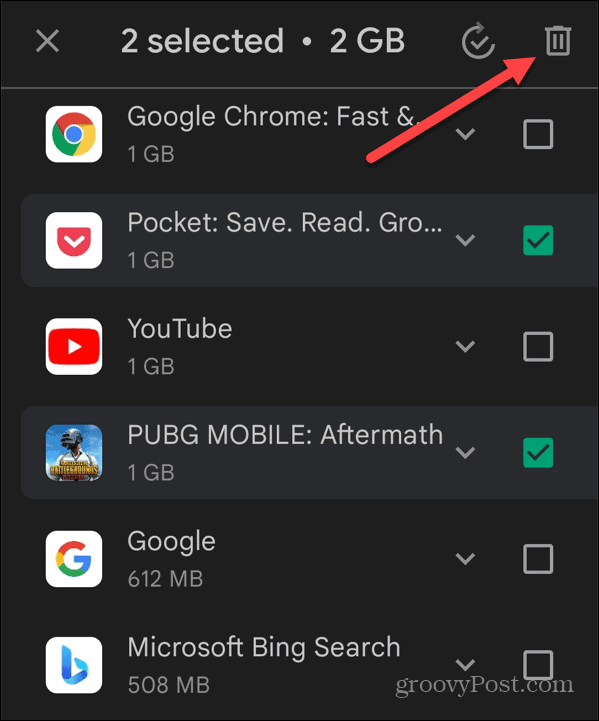
- Trykk på Avinstaller når bekreftelsesskjermen kommer opp.
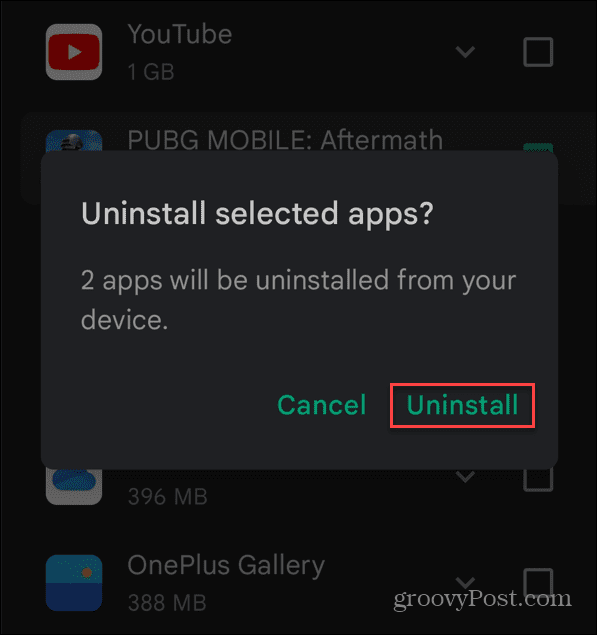
- Det er lettere å velge store apper og slette dem når du sorterer etter størrelse. Du kan imidlertid fortsatt slette dem individuelt. Trykk og hold på appikonet du vil fjerne og velg Avinstaller fra menyen som vises.
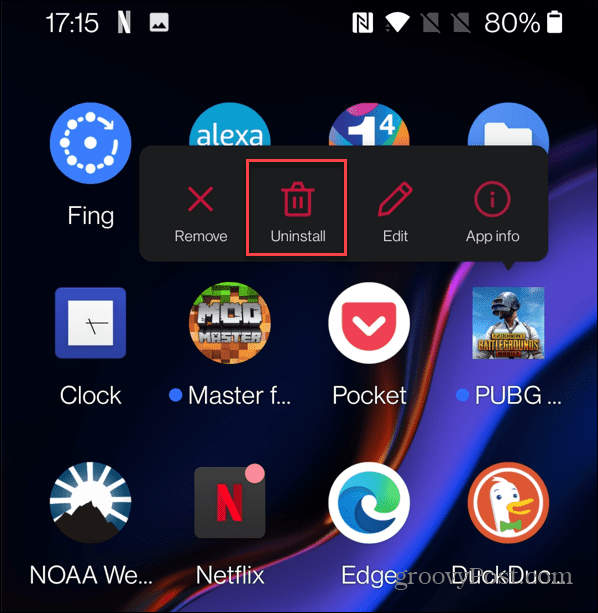
- Til slutt trykker du på OK knappen når bekreftelsesmeldingen kommer opp.
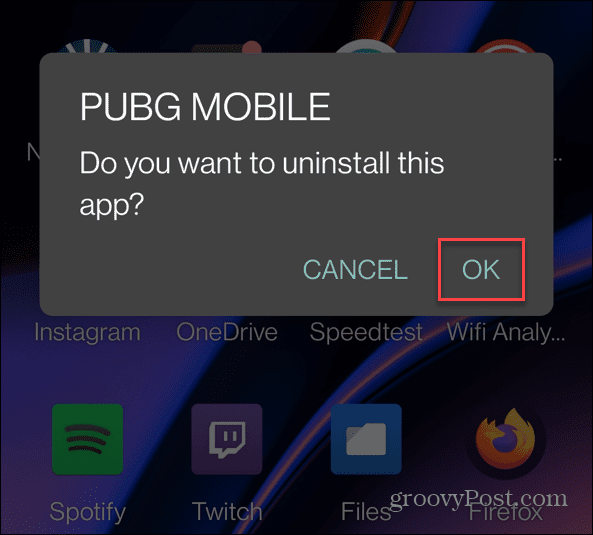
Android Power Tips
Hvis du sliter med å finne plass til bildene eller andre filer, kan du følge trinnene ovenfor for å fjerne større Android-apper fra enheten din.
Det er andre strømtips du kan dra nytte av for å få mest mulig ut av Android-enheten din. Hvis du for eksempel er en betalt abonnent på en app, kan du raskt avslutte abonnementet på en app på Android. Du kan også installer Android-apper på Windows 11 for å bruke favorittappene dine på din Windows-PC.
Slik finner du din Windows 11-produktnøkkel
Hvis du trenger å overføre Windows 11-produktnøkkelen eller bare trenger den for å gjøre en ren installasjon av operativsystemet,...
Slik sletter du Google Chrome-buffer, informasjonskapsler og nettleserlogg
Chrome gjør en utmerket jobb med å lagre nettleserloggen, bufferen og informasjonskapslene for å optimalisere nettleserens ytelse på nettet. Slik gjør hun...
Prismatching i butikk: Slik får du nettpriser mens du handler i butikken
Å kjøpe i butikk betyr ikke at du må betale høyere priser. Takket være prismatchingsgarantier kan du få online rabatter mens du handler i...
Slik gir du et Disney Plus-abonnement med et digitalt gavekort
Hvis du har likt Disney Plus og ønsker å dele det med andre, kan du kjøpe et Disney+ gaveabonnement for...

